Zoom je společnost poskytující videotelekomunikační a chatovací služby se sídlem v San Jose v Kalifornii. Eric Yuan, bývalý výkonný ředitel společnosti Cisco WebEx, založil společnost v roce 2011 a v roce 2013 vydal první software Zoom.
Zoom byl původně zamýšlen k tomu, aby podnikům poskytl bezproblémový způsob pořádání virtuálních schůzek. Během pandemie COVID-19 však Zoom zaznamenal prudký nárůst nepodnikatelských zákazníků. Zoom nyní může používat kdokoli. Uživatelé tuto aplikaci používají pro dálkové vzdělávání, spolupráci a další vztahy na dálku.
Vzhledem k tomu, že stále více společností přijímá práci z domova a další formy virtuálního podnikání, vyhlídky pro Zoom neustále rostou. V současné době je Zoom oblíbenou aplikací pro videokonference kvůli svým funkcím a neutuchající horlivosti zlepšovat své služby.
Jak zapnout připojený čas na zoomu
Lidé mohou pracovat z domova, ale některé věci o práci a schůzkách se nikdy nezmění. Jednou z těch věcí je čas. Pokud jste časoměřič nebo máte napjatý rozvrh, budete potřebovat vědět, jak dlouho jste na schůzce byli. Zoom poskytl uživatelům možnost zobrazit dobu trvání schůzky nebo dobu, po kterou byli připojeni.
Doba připojení na Zoom se mezi účastníky liší, protože se začíná počítat od chvíle, kdy se účastník připojil ke schůzce. Zapnutí doby připojení Zoomu je jednoduché a přímočaré – v závislosti na zařízení, které používáte. Tento článek se bude zabývat dvěma populárními platformami, Androidem a PC.
Jak zobrazit připojený čas na Zoom na Androidu
Chcete-li zapnout Zoom Connected Time na Androidu, musíte nejprve nainstalovat Zvětšení aplikace. Pokud ještě není nainstalován, přejděte do obchodu Google Play a vyhledejte Zoom. Ve výsledku zobrazení klikněte na Zoom a klikněte Nainstalujte nainstalovat Zoom do zařízení.
Krok první
- Klepnutím na aplikaci Zoom ji otevřete. Mělo by se otevřít a ukázat vám možnost připojit se ke schůzce.
- Níže Připojte se ke schůzce, uvidíte Přihlásit se a Přihlásit se. Chcete-li se připojit ke schůzce, kterou již připravil někdo jiný, nemusíte se přihlašovat ani registrovat. Abyste mohli zapnout Meeting Connected Time, nemusíte se přihlašovat do své mobilní aplikace pro Android.
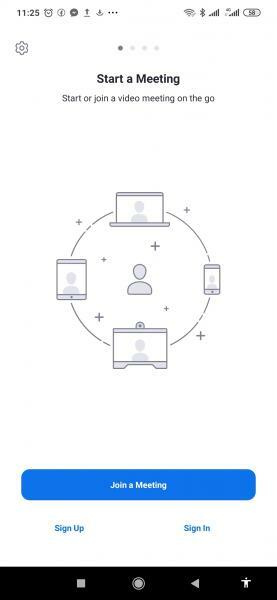
Krok dva
V levém horním rohu první stránky, která se zobrazí, klikněte na Nastavení ikona. Ikona je symbol ozubeného kola. Zoom vás přesměruje na stránku Schůzky.
Krok tři
Klikněte na Setkání. Otevře se a zobrazí různá nastavení pro schůzky: Vždy ztlumení mikrofonu, Vždy vypnout moje video, Zrcadlit moje video, atd.
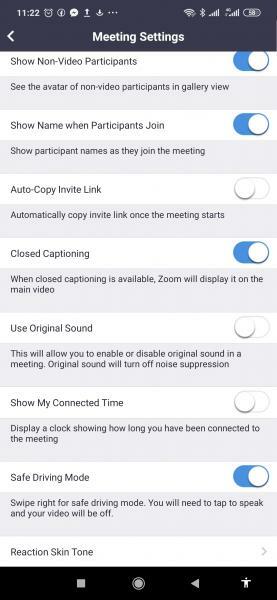
Krok čtyři
- Přejděte dolů na Zobrazit můj připojený čas. Je to hned po Use Original Sound. Zobrazit můj připojený čas je ve výchozím nastavení vypnuto.
- Klepněte na přepínač napravo od Zobrazit můj připojený čas pro zapnutí. Když je zapnutý, barva přepínače se změní na modrou.
Jak zobrazit připojený čas na Zoom na PC
Při použití funkce Zoom na počítači si můžete zvolit zobrazení délky schůzky. Chcete-li tak učinit, musíte mít v počítači nainstalovaného klienta Zoom Desktop Client. Je k dispozici pro Windows i Mac. Pokud ještě nemáte nainstalovaného desktopového klienta, přejděte na www.zoom.us ke stažení. Ujistěte se, že jste vybrali verzi kompatibilní s počítačem.
Krok první
- Otevři Klient Zoom Desktop a přihlaste se do Zoomu.
- Po otevření klienta Zoom a zobrazení domovské stránky klikněte na Přihlásit se, který se nachází v dolní části stránky.
- Zadejte své uživatelské jméno a heslo.
Krok tři
- Jít do Nastavení.

- Klikněte na Zobrazit můj připojený čas > Všeobecné.
- Vpravo možnosti pod Všeobecné objeví se. Přejděte dolů a zaškrtněte políčko vedle Zobrazit můj připojený čas.
- Zavřete okna a vraťte se na domovskou stránku Zoom.
Závěr
Výše uvedené kroky vysvětlily, jak zapnout Connected Time for Zoom Meetings. Po zapnutí této možnosti se vždy, když se připojíte ke schůzce nebo webináři, zobrazí hodiny ukazující čas, který uplynul od vašeho připojení k události. Hodiny jsou obvykle umístěny v pravé horní části okna schůzky. Pokud však sdílíte svou obrazovku, hodiny se zobrazí ve spodní části stránky.